Aug 14, 2025 • Categoría: Soluciones para Foto/Video/Audio • Soluciones probadas
- ¿Es Posible Recuperar Fotos Eliminadas de la Canon EOS 7D?
- Recuperar Fotos de la Canon EOS 7D en 3 Pasos
1¿Es Posible Recuperar Fotos Eliminadas de la Canon EOS 7D?
Hola a todos, accidentalmente eliminé cerca de 400 imágenes de la tarjeta de memoria en mi cámara digital. Esas fotos fueron tomadas durante mi boda. Ahora necesito que alguien me diga cómo puedo recuperar mis fotos borradas. Estoy usando una Canos EOS 7D. ¡Por favor, ayúdame! Gracias.
En realidad, las fotos eliminados no se eliminan totalmente de la cámara. Ellas desaparecerán solo cuando sean sobrescritas por nuevos datos. Esto significa que posiblemente puedes recuperar fotos de la Canon EOS 7D con una aplicación de recuperación de fotografías. Cuando enfrentes este problema, lo primero que debes hacer es dejar de utilizar tu Canon EOS 7D o su tarjeta de memoria.
Tienes muchas opciones si buscas cuidadosamente en Internet. Wondershare Data Recovery o Wondershare Data Recovery para Mac es uno de los más confiables entre ellos. Esta poderosa herramienta te permite recuperar las fotos perdidas para todo tipo de escenarios, como la eliminación, el formateo de la cámara o incluso la corrupción. Además, siempre podrás recuperar vídeos y archivos de audio de tu cámara Canon EOS 7D con este programa. Es tan potente y fácil de usar que las fotos perdidas de tu Canon EOS 7D se restaurarán sin sufrimiento.
¡Puedes descargar la versión de prueba de Wondershare Data Recovery para iniciar la recuperación de fotos de la Canon EOS 7D ahora!

- Recupera archivos, fotos, audio, música, correos electrónicos perdidos o eliminados de cualquier dispositivo de almacenamiento de forma eficiente, segura y completa.
- Soporta la recuperación de datos desde la papelera de reciclaje, disco duro, tarjeta de memoria, unidad flash, cámara digital y videocámaras.
- Soporta la recuperación datos perdidos debido a una eliminación repentina, formateo, daño en el disco duro, ataque de virus, daño del sistema bajo diferentes situaciones.
- La vista previa antes de la recuperación te permite realizar una recuperación selectiva.
- Sistemas Operativos Compatibles: Windows 10/8/7/XP/Vista, Mac OS X (Mac OS X 10.6, 10.7 y 10.8, 10.9, 10.10 Yosemite, 10.10, 10.11 El Capitan, 10.12 Sierra) en iMac, MacBook, Mac Pro, etc.
2Recuperar Fotos de la Canon EOS 7D en 3 Pasos
Nota: Necesitas conectar tu Canon EOS 7D o su tarjeta de memoria con tu ordenador para recuperar las fotos perdidas. Ahora vamos a comenzar la recuperación con la versión de Windows de Wondershare Data Recovery.
Paso 1 Selecciona el tipo de archivo
Para recuperar una foto eliminada, puedes seleccionar la opción "Foto" y hacer clic en "Iniciar" para comenzar la recuperación de fotos en la Canon EOS 7D.
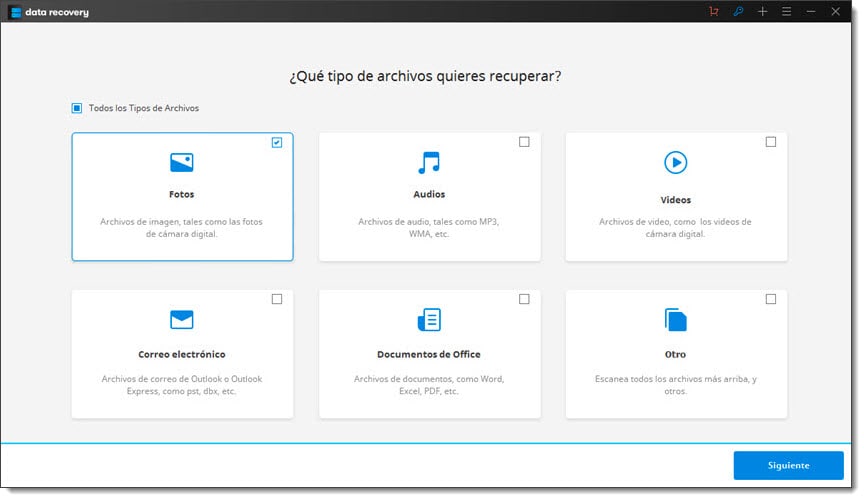
Paso 2 Ahora puedes seleccionar la unidad para tu Canon EOS 7D o su tarjeta de memoria en la ventana. Después, haz clic en "Iniciar" para que el programa busque las fotos perdidas.
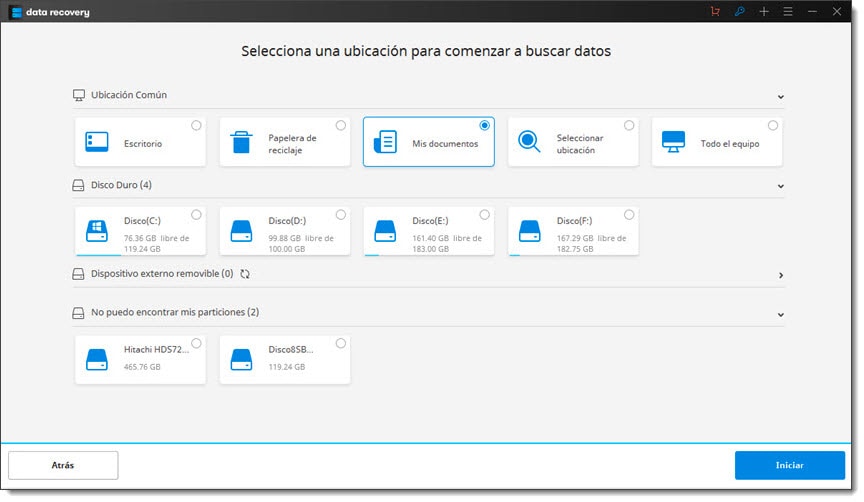
Puenes explorar otra vez con el escaneo profundo si el escaneo rápido no puedo encontrar tus fotos eliminadas.
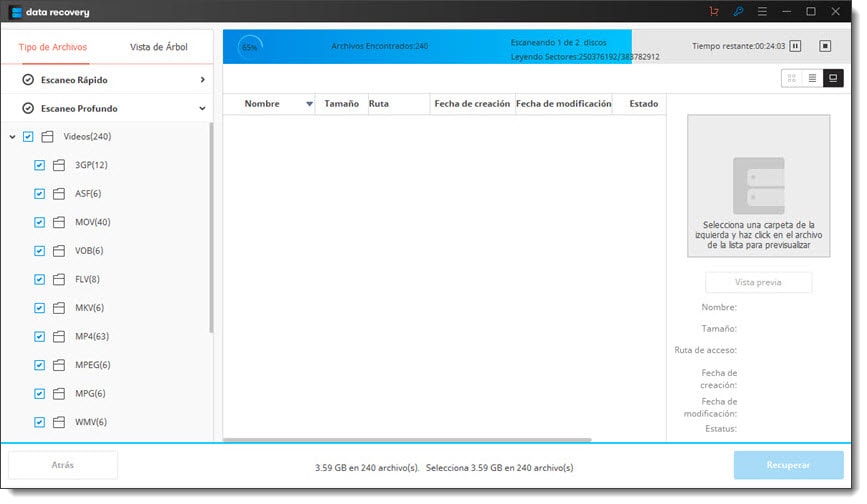
Paso 3 Cuando finalice la exploración, podrás ver las imágenes encontradas seleccionando la columna "Foto" en la parte izquierda de la ventana.
Luego, puedes marcar las fotos que vas a recuperar de tu cámara Canon EOS 7D y hacer clic en "Recuperar" para guardarlas en tu ordenador.
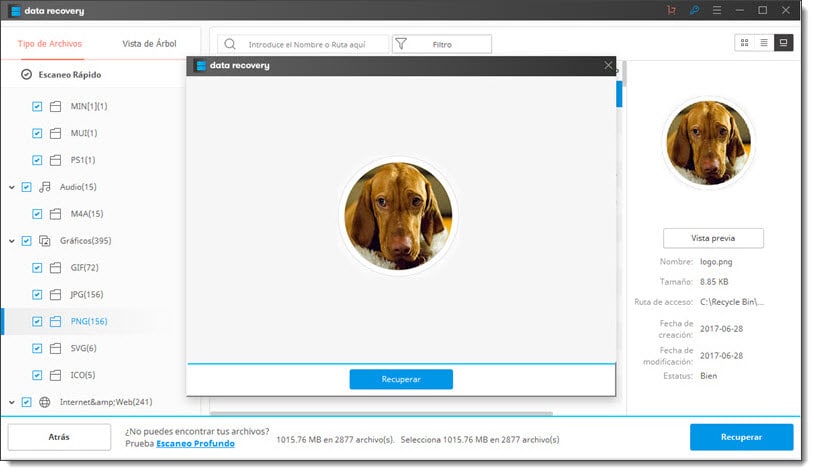
Nota: Las fotos recuperadas no se pueden guardar en la cámara Canos EOS 7D ni en su tarjeta de memoria durante la recuperación, de lo contrario podrían sobrescribirse los datos y la recuperación podría fallar.
Recuperar Fotos/Videos/Audios
- Recuperar Fotos
- Softwares gratis para recuperar fotos.
- Recuperar fotos de tarjeta de memoria.
- Recuperar fotos de Facebook eliminadas
- Recuperar fotos borradas de Instagram
- Recuperar Videos
- Recuperar Cámaras
- Recuperar datos perdidos de cámara.
- Recuperar fotos de cámara Nikon.
- Recuperar fotos borradas de cámara digital
- Recuperar de Canon EOS
- Recuperar Audios





Alfonso Cervera
staff Editor